

发布时间:2021-01-15 10: 38: 19
今年网课、线上教育流行,市面上的录屏软件需求激增,比如屏幕录像专家、录屏大师、录屏王、Camtasia等等。尝试了几款软件后,最终决定留下Camtasia。这款软件不仅可以实现简单快捷地录屏功能,还可以制作独特的互动弹窗效果,这是目前大部分录屏软件都做不到的。
例如很多老师在制作微课时,都希望能在视频中加入测试题。这些测试题在视频播放到合适位置时弹出,来增强老师与学生的互动,提高学生的学习效率。这种弹窗提问的效果用微课制作软件Camtasia制作起来非常方便。
接下来小编就给大家介绍使用Camtasia为视频添加弹窗提问的方法。小编使用的是Camtasia 2020(Win系统)。
第一步:选择“交互性”功能
在选择功能之前,确保已经导入了需要添加测试题的视频,并且将其拖动到时间轴上。如果尚未完成,先点击左边工具栏中的媒体导入素材,然后拖动到任意一个轨道。
选择左边工具栏中的更多选项,点击“交互性”,即可打开“交互性”功能面板。
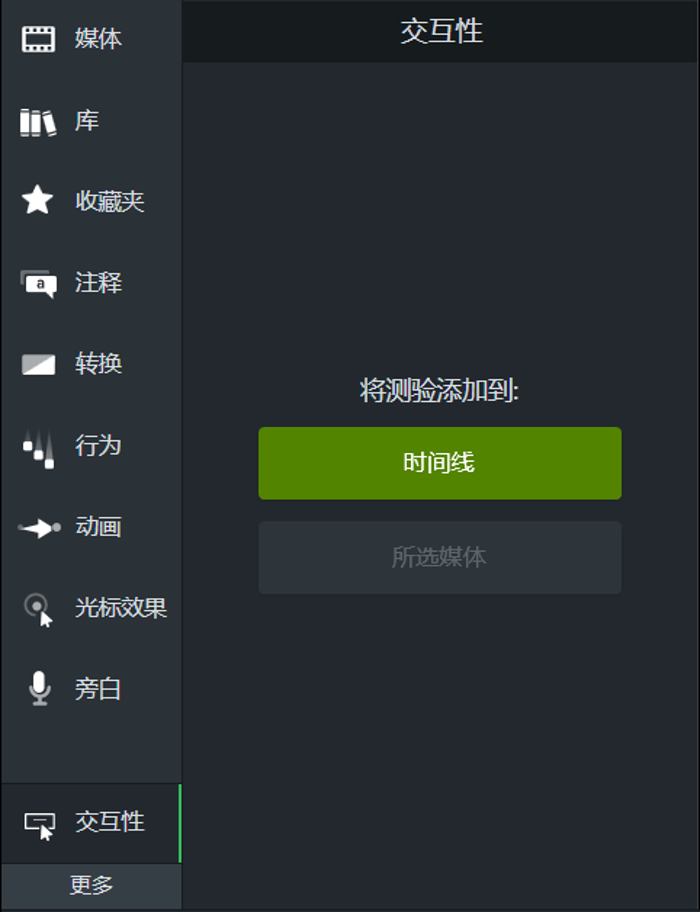
第二步:将测试题添加到时间线或所选媒体
在“交互性”功能面板有两个选项,一个是时间线,一个是所选媒体。选择将测验添加到时间线,则测验的时间点固定,前后拖动视频时,测验时间点不随之改变。如果需要测验在视频的某个固定时间点出现,则要先点击时间轴上的视频,然后选择将测验添加到所选媒体。

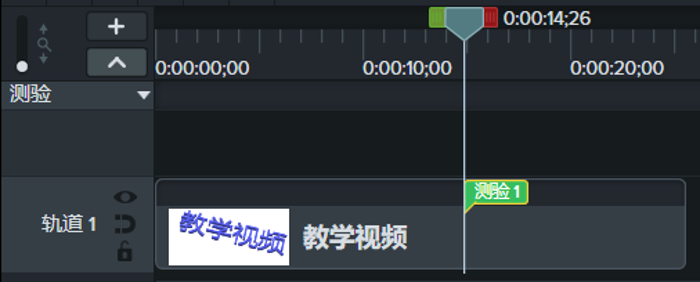
第三步:设置问题与答案
点击时间轴上绿色的测试题标签,如 “测验1”,即可对测验题进行详细设置。在类型下拉栏中可以选择多种提醒,下方的大文本框中编辑问题,小文本框中编辑答案。白色圆点代表正确答案的位置。点击添加问题可以在当前时间点增加问题。
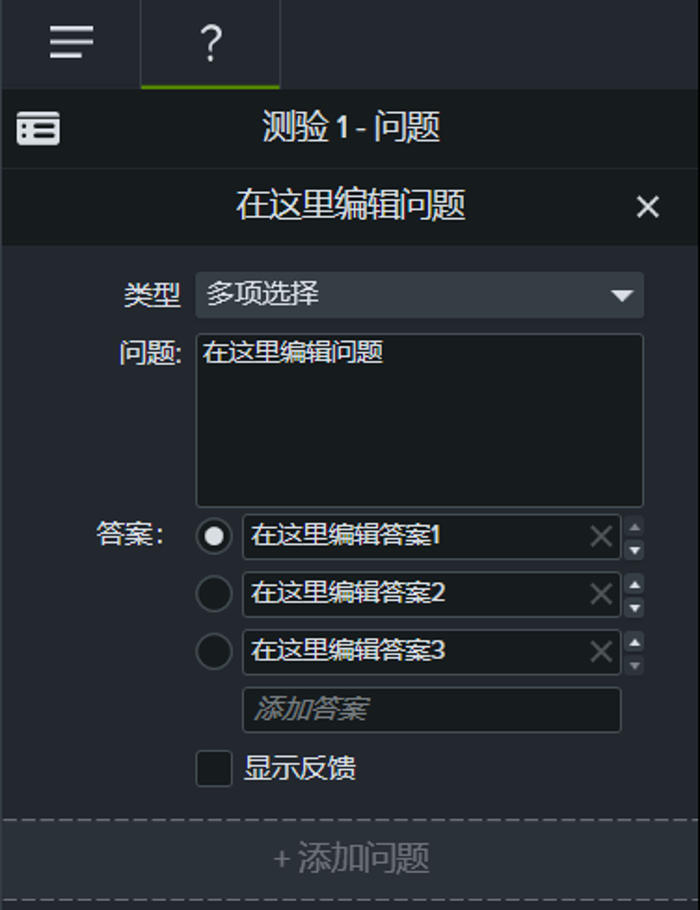
第四步:设置反馈
如果想让学生答完题之后得到反馈,则要勾选显示反馈。
在下面的设置中可以设置答对或者答错时弹出的话语,还可以设置接下来的操作。选择继续则继续播放视频,选择转到URL则需要在下面的文本库中添加接下来跳转的链接,选择跳转到时间则需要在下方设置时间,选择跳转到标记需要先在时间轴上添加标记再选择。
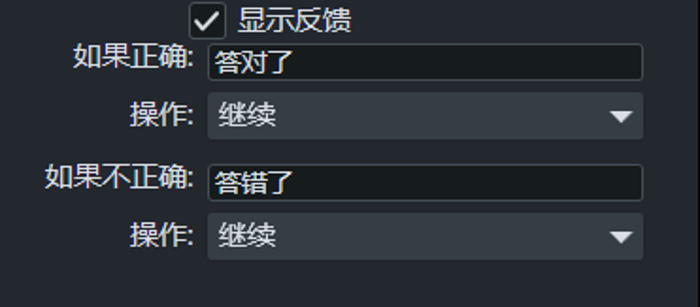
添加标记的方法为,在时间轴上拖动选择合适的时间点,点击上方菜单栏的修改,选择标记,再选择添加时间轴标记。
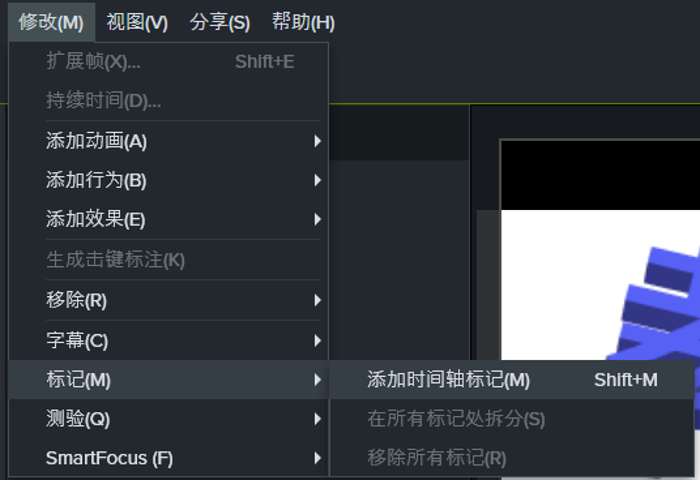
第五步:预览弹题交互效果
在选中测试题标签的前提下,点击属性栏左上方第一个按键,然后点击预览,即可预览已经设置好的弹题交互效果。预览前还可以设置测验名称以及观看视频的人能否看到他们的成绩和分数。
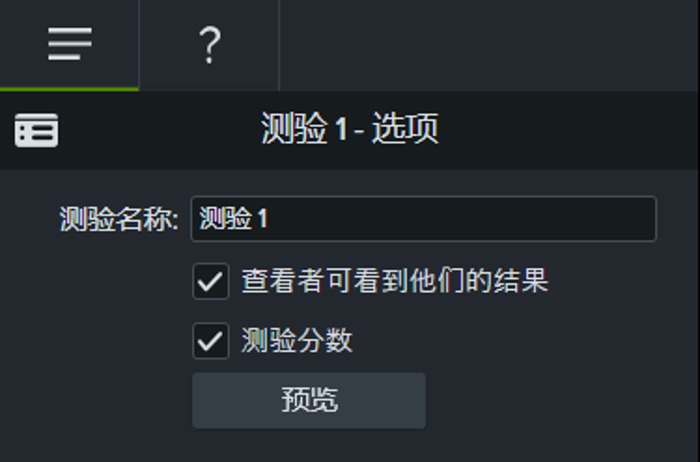
第六步:导出视频
预览得到想要的效果后,就可以导出视频了。点击右上角的分享,会弹出生成向导窗口,在下拉栏选择自定义生成设置,然后选择文件格式为MP4-智能播放器(HTML5)(S),点击“下一步”,点击“完成”即可导出拥有弹窗交互效果的视频。
这就是使用微课制作软件Camtasia为视频添加弹窗交互的方法。这种方法不仅可以添加多项选择题,还可以添加其他题型。在授课视频中加入一些弹窗,不仅可以增强和学生之间的互动,还可以提高学生的注意力和积极性,课程就不会显得很乏味。Camtasia你值得拥有!
作者:Noel
展开阅读全文
︾